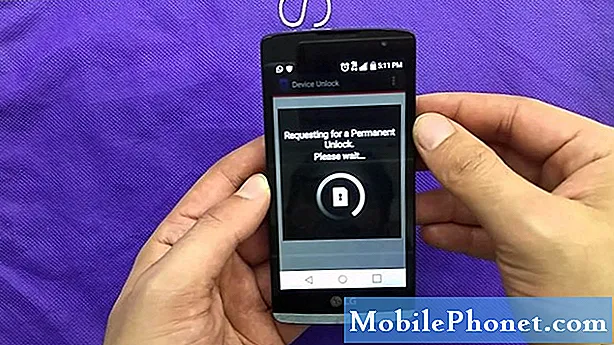Isi
Black Screen of Death atau hanya dikenal sebagai masalah layar hitam adalah salah satu masalah paling umum dari banyak pengguna smartphone. Dalam posting pemecahan masalah hari ini, kami menunjukkan kepada Anda cara menangani masalah ini di Galaxy S10.
Cara memperbaiki Black Screen of Death pada Galaxy S10
Ada sejumlah kemungkinan alasan mengapa layar Galaxy S menjadi hitam dan tetap seperti itu. Penyebab paling umum adalah kerusakan fisik setelah jatuh atau terpapar cairan secara tidak sengaja. Jika tidak satu pun dari hal-hal ini terjadi pada S10 Anda sendiri, kemungkinan masalahnya berasal dari latar belakang perangkat lunak. Pelajari cara memperbaikinya dengan mengikuti saran kami di bawah ini.
Konfirmasikan perangkat menyala. Banyak pengguna mengacaukan masalah layar hitam dengan masalah Tanpa Daya. Yang pertama berarti layar perangkat menjadi gelap tetapi jika tidak, ponsel masih berfungsi dan terus melakukan booting. Yang terakhir ini ditunjukkan dengan hilangnya total tanda-tanda bahwa perangkat menyala. Tidak ada Daya yang ditunjukkan dengan tidak adanya indikator lain seperti kemampuan untuk bergetar, membuat pemberitahuan suara, atau menampilkan lampu LED. Jika Anda yakin ponsel Anda memiliki masalah layar hitam, lanjutkan dengan langkah pemecahan masalah lainnya di bawah ini. Jika Anda merasa mengalami masalah Tidak Ada Daya, kunjungi halaman ini untuk mendapatkan solusinya.
Reboot paksa. Pada banyak kasus dengan perangkat Galaxy S lainnya, masalah layar hitam hanya disebabkan oleh sistem yang tidak responsif. Ini berarti perangkat telah membeku setelah menemukan bug yang tidak dapat diselesaikan sendiri. Namun dalam banyak kasus, masalahnya dapat diperbaiki hanya dengan me-reboot ponsel. Jika Anda tidak dapat memulai ulang S10 Anda menggunakan metode biasa dengan menekan tombol Daya, pertimbangkan untuk melakukan boot ulang paksa. Begini caranya:
- Tekan dan tahan tombol Daya + Volume Turun selama sekitar 10 detik atau hingga siklus daya perangkat. Biarkan beberapa detik hingga layar Maintenance Boot Mode muncul.
- Dari layar Maintenance Boot Mode, pilih Normal Boot. Anda dapat menggunakan tombol volume untuk menelusuri opsi yang tersedia dan tombol kiri bawah (di bawah tombol volume) untuk memilih. Tunggu hingga 90 detik hingga reset selesai.
Biarkan baterai habis untuk memulai kembali. Jika Anda tidak dapat me-reboot perangkat sama sekali, Anda mungkin perlu membiarkan baterai kosong. Biasanya tidak disarankan untuk membiarkan ponsel Anda menguras baterai sepenuhnya, tetapi casing Anda dapat menjadi pengecualian. Pastikan untuk tidak membiarkan baterai tidak diisi dalam waktu lama untuk mencegah baterai menghabiskan energi cadangannya sepenuhnya. Jika perangkat Anda menunjukkan bahwa daya baterainya 0%, sebenarnya tidak demikian. Baterainya dirancang untuk mempertahankan sejumlah kecil daya untuk menjaga sirkuitnya tetap hidup hingga pengisian berikutnya. Namun, jika Anda tidak segera mengisi daya baterai dan sejumlah kecil daya pada baterai ini benar-benar habis, ini dapat mematikan baterai untuk selamanya. Apa yang ingin Anda lakukan dalam hal ini adalah mengisi daya telepon dalam beberapa jam setelah mati dengan sendirinya.
Boot ke Safe Mode. Jika layar masih mati setelah mengisi daya perangkat, hal baik berikutnya yang harus dilakukan adalah melihat apakah itu berfungsi pada mode aman. Jika ya, itu berarti aplikasi pihak ketiga yang menyebabkan masalah. Terkadang, aplikasi dengan kode yang buruk dapat mengganggu Android atau aplikasi lain.
Untuk mem-boot perangkat ke Safe Mode:
- Matikan perangkat.
- Tekan dan tahan tombol Daya melewati layar nama model.
- Saat "SAMSUNG" muncul di layar, lepaskan tombol Daya.
- Segera setelah melepaskan tombol Daya, tekan dan tahan tombol Volume turun.
- Terus tahan tombol Volume turun hingga perangkat selesai memulai ulang.
- Mode aman akan ditampilkan di sudut kiri bawah layar.
- Lepaskan tombol Volume turun saat Anda melihat Safe Mode.
Untuk mengidentifikasi aplikasi mana yang menyebabkan masalah, Anda harus mem-boot ponsel kembali ke mode aman dan mengikuti langkah-langkah ini:
- Boot ke mode aman.
- Periksa masalahnya.
- Setelah Anda mengonfirmasi bahwa aplikasi pihak ketiga yang menjadi penyebab, Anda dapat mulai mencopot pemasangan aplikasi satu per satu. Kami menyarankan Anda memulai dengan yang terbaru yang Anda tambahkan.
- Setelah Anda mencopot aplikasi, mulai ulang ponsel ke mode normal dan periksa masalahnya.
- Jika S10 Anda masih bermasalah, ulangi langkah 1-4.
Jalankan perangkat ke mode boot alternatif (Pemulihan atau Odin). Jika tidak ada yang berfungsi setelah mencoba reboot paksa, langkah pemecahan masalah lain yang harus dilakukan adalah memulai ulang perangkat ke Mode Pemulihan atau Mode Odin atau keduanya. Jika layar berfungsi di salah satu lingkungan perangkat lunak ini, pasti ada masalah dengan sistem operasi Android.
Cara mem-boot Galaxy S10 ke Mode Pemulihan
- Matikan perangkat. Ini penting. Jika Anda tidak bisa mematikannya, Anda tidak akan pernah bisa boot ke Recovery Mode. Jika Anda tidak dapat mematikan perangkat secara teratur melalui tombol Daya, tunggu hingga baterai ponsel terkuras. Kemudian, isi daya telepon selama 30 menit sebelum boot ke Mode Pemulihan.
- Tekan dan tahan tombol Volume Naik dan tombol Bixby, lalu tekan dan tahan tombol Daya.
- Saat logo Android berwarna hijau ditampilkan, lepaskan semua kunci ('Menginstal pembaruan sistem' akan muncul selama sekitar 30 - 60 detik sebelum menampilkan opsi menu pemulihan sistem Android).
Cara mem-boot Galaxy S10 ke Mode Download
- Matikan perangkat. Ini penting. Jika Anda tidak bisa mematikannya, Anda tidak akan pernah bisa boot ke Recovery Mode. Jika Anda tidak dapat mematikan perangkat secara teratur melalui tombol Daya, tunggu hingga baterai ponsel terkuras. Kemudian, isi daya telepon selama 30 menit sebelum boot ke Mode Pemulihan.
- Tekan dan tahan tombol Volume Turun dan tombol Bixby, lalu tekan dan tahan tombol Daya.
- Anda akan tahu jika Anda menggunakan Mode Download saat melihat layar yang bertuliskan "Mendownload…".
- Ingat, jika layar berfungsi dalam salah satu mode ini, itu pertanda jelas bahwa Anda mengalami masalah OS Android. Pastikan untuk mengembalikan perangkat ke setelan pabrik dalam Mode Pemulihan untuk memperbaikinya.
Master reset. Jika layar ponsel Anda berfungsi pada Mode Pemulihan, itu berarti mungkin ada kesalahan Android yang tidak diketahui yang menyebabkan masalah. Untuk memperbaiki masalah ini, Anda harus menguasai reset perangkat. Sayangnya, Anda tidak dapat mencadangkan data pribadi Anda pada saat ini karena layar tidak akan berfungsi pada mode normal sejak awal.
Untuk menguasai reset Galaxy S10 Anda:
- Matikan perangkat.
- Tekan dan tahan tombol Volume Naik dan tombol Bixby, lalu tekan dan tahan tombol Daya.
- Saat logo Android berwarna hijau ditampilkan, lepaskan semua kunci ('Menginstal pembaruan sistem' akan muncul selama sekitar 30 - 60 detik sebelum menampilkan opsi menu pemulihan sistem Android).
- Tekan tombol Volume turun beberapa kali untuk menyorot 'wipe data / factory reset'.
- Tekan tombol Daya untuk memilih.
- Tekan tombol Volume turun sampai 'Ya - hapus semua data pengguna' disorot.
- Tekan tombol Daya untuk memilih dan memulai reset master.
- Saat master reset selesai, 'Reboot system now' disorot.
- Tekan tombol Daya untuk memulai ulang perangkat.
Dapatkan bantuan dari Samsung. Jika layar masih tidak berfungsi saat ini, alasannya mungkin di luar kemampuan Anda untuk mengatasinya. Ini bisa menjadi kegagalan perakitan layar lengkap atau kesalahan pengkodean. Kami menyarankan Anda membawa perangkat Anda ke Pusat Servis Samsung lokal Anda sehingga mereka dapat memeriksanya.